微软Windows Copilot! Win11AI工具个人助理有望本月开启测试
今年 5 月,微软在其年度 Build 开发者大会上宣布将在 Windows 11 中加入一个名为 Copilot 的 AI 助手。目前,有消息称,Windows Copilot有望在本月面向Windows Insider计划中的测试人员提供服务,且早期版本的截图已经流出

这是一个集成在操作系统中的侧边栏工具,可以帮助用户完成各种任务,如内容摘要、重写、解释等。微软表示,Copilot 可以让每个用户都成为高效能者,提升工作和学习效率。
最新证据表明,Windows Copilot 可能会在未来几周内开始面向 Windows Insider 计划中的测试人员提供服务,现在 Windows Latest 已经获取到了 Windows Copilot 的实际应用。

▲ Windows Copilot 早期版本。图片来源:WindowsLatest.com
Copilot 相当于 Bing Chat 的升级版,而 Bing Chat 是一个基于 OpenAI 聊天机器人 GPT-4 技术的对话机器人,可以让用户与 Bing 搜索引擎进行自然语言交流。

适用于 Windows 11 的 Windows Copilot 的早期版本。图片来源:WindowsLatest.com
微软表示,Copilot 可以在桌面程序中运行 Bing Chat,这是一个基于 OpenAI ChatGPT 的 AI 聊天机器人,可以让用户可以在任何基于 Web 的容器和使用 Microsoft Edge 渲染功能的应用程序中调用它,并根据用户的需求提供智能建议和操作。

图片来源:WindowsLatest.com
借助 Windows Copilot,微软可以进一步将 Bing Chat 和 Microsoft Edge 集成到 Windows 11 中。例如,您可以要求它打开特定应用,例如 Word 或 PowerPoint,或者来调整 Windows 功能设置。
从 Windows Latest 的体验来看,它确实要比 Windows 11 中当前使用的搜索框更人性化,我们预计这些功能将会在未来几个月内会有显著改进。

这里用一下微软的例子,当你在浏览器中阅读一篇文章时,可以打开 Copilot 侧边栏,并输入“摘要”或“重写”或“解释”等命令,Copilot 就会根据文章内容生成相应的结果,并显示在侧边栏中。
用户还可以向 Copilot 提问一些常见或专业的问题,Copilot 会从网上搜索相关信息并给出答案。此外,在设置、文件管理器或其他应用程序中,用户也可以通过 Copilot 快速调整系统参数、管理文件或与其他应用程序交互等。

值得一提的是,Windows 11 的 Copilot 是基于网络的,可以检测您正在使用的应用,例如您可以在使用 Outlook 或 Word 时打开 Windows Copilot 来帮助您编写电子邮件或总结 Word 内容。
测试表明,你还可以使用插件来为 Windows 11 定制一个“Bing.com”。此功能称为“动作卡片”或“桌面操作”,也就是让 Copilot 检测您在进行什么样的操作并为您提供建议。

图源:WindowsLatest.com
实际上,Cortana 小娜当年也是微软为 Windows 10 开发的一款智能助手,旨在帮助用户执行某些任务并提供帮助,但我们发现有许多人并不喜欢这一功能,理由是 Cortana 经常无法完成任务或提供过时的信息,甚至拒绝处理复杂的问题。

微软表示,Copilot 不仅是一个搜索工具或一个语音助手,而是一个真正的“个人助手”,它可以理解用户的意图和上下文,并提供最合适和最有用的帮助。
微软还提到,Copilot 是基于云端计算和人工智能技术开发的,具有强大的学习能力和扩展性,并且支持开发者为其编写插件和扩展功能。
据微软称,Copilot 是其在人工智能领域的最新创新之一,并且体现了其对 Windows 11 操作系统未来发展方向的愿景。
相关文章

KB4023057再次发布! 为 Win10 / Win11 引入新版更新健康工具
,KB4023057再次发布,设备通过安装 KB4023057 更新,这次更新为 Win10 / Win11 引入新版更新健康工具,详细请看下文介绍2023-04-21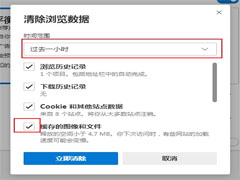 Edge浏览器按F12键打不开开发者工具怎么办?最近有用户询问这个问题,在使用Edge浏览器的时候发现按下F12键不显示开发者工具了,不知道怎么打开,本篇带来了详细的打开方法2023-02-02
Edge浏览器按F12键打不开开发者工具怎么办?最近有用户询问这个问题,在使用Edge浏览器的时候发现按下F12键不显示开发者工具了,不知道怎么打开,本篇带来了详细的打开方法2023-02-02
Win11新功能 现代音量合成器/实验工具和新的文件管理器曝光
Win11新功能泄露,微软还没有公开谈论这个新的音量合成器,其被隐藏在代码中,详细请看下文介绍2023-01-30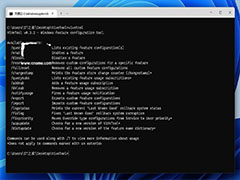
Win11隐藏功能开源命令行工具 ViveTool 使用指南
win11系统中开源命令行工具ViveTool怎么用?通过这款工具,你不仅可以启用新的 API,而且还能解锁一些微软尚未公开,或者是已经公开但是并未全面开放测试的功能,详细请看2023-01-29 在 Windows 11 上,可以通过任务栏打开小组件板,在“开始”菜单旁边有一个小小的组件图标,点击可以打开该面板,默认在屏幕的左侧打开2023-01-29
在 Windows 11 上,可以通过任务栏打开小组件板,在“开始”菜单旁边有一个小小的组件图标,点击可以打开该面板,默认在屏幕的左侧打开2023-01-29
Win11 Snipping Tool 截图工具新版本更新 支持暂停录屏
SnippingTool截图工具更新,之前用户发现该应用缺乏许多基本功能,例如暂停屏幕录制和更改帧率好在微软已经更新了应用,增加了一些急需的功能,详细请看下文介绍2023-01-25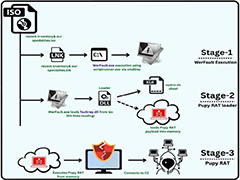
黑客滥用微软Win11/ Win10上错误报告工具 通过DLL旁加载技术运行恶意软
黑客首先通过合法的 Windows 可执行文件来启动恶意软件,整个过程并不会触发任何警告,从而隐蔽的感染设备,详细请看下文介绍2023-01-06
Win11截图工具怎么录屏? Win11录屏的技巧(附工具下载)
Win11截图工具怎么录屏?win11系统想要录屏,我们可以使用自带的截图工具录屏,下面我们就来看看Win11录屏的技巧2022-12-23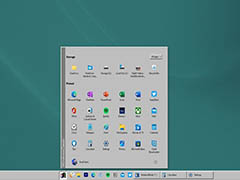
让Win11秒变Win95 系统的小工具WindowBlinds 11 更新发布
WindowBlinds 是一款针对 Windows 的美化工具,可以让 Win10 / Win11 设备看起来像是 WinXP 等旧版本,令 Windows 不再枯燥乏味,详细亲看下文介绍2022-12-23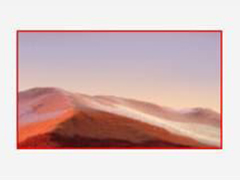
Win11截图工具怎么给图片添加边框? win11屏幕截图加边框的技巧
Win11截图工具怎么给图片添加边框?windows11系统截图的时候,想要给截图添加边框,该怎么添加呢?下面我们就来看看win11屏幕截图加边框的技巧2022-10-26



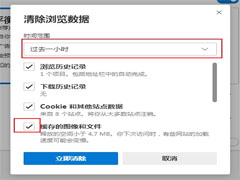

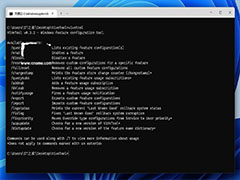


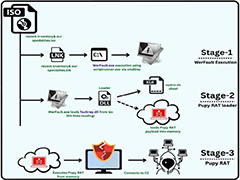

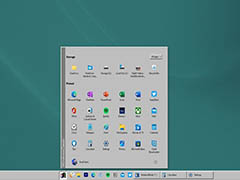
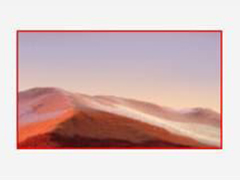
最新评论